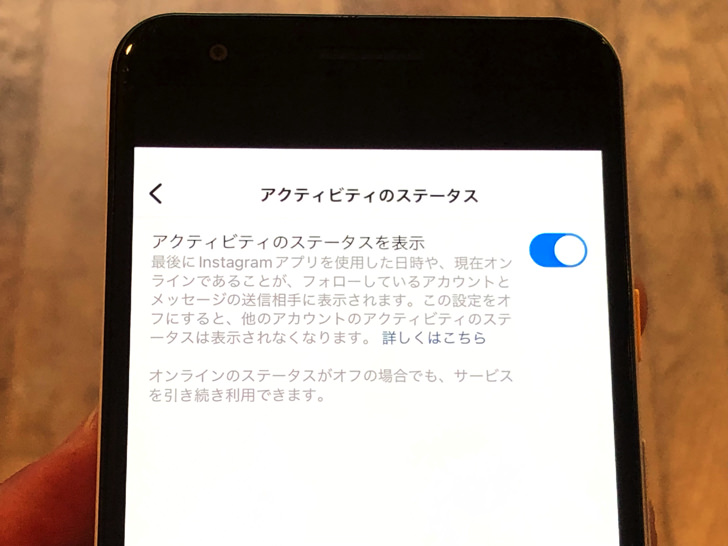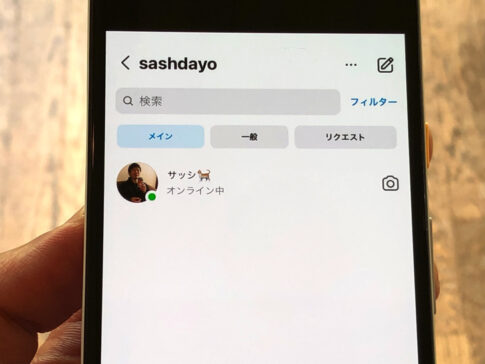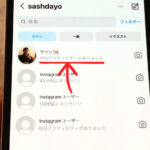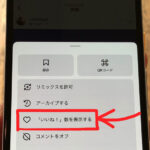こんにちは!インスタ歴9年のサッシです。
「オンライン中」や「〇〇分前」などの表示を消すところ・・・わかりにくいんですよね(涙)
このページでは、アクティビティのステータスを表示をオン・オフにする手順を具体的に紹介します。
スマホ・パソコンそれぞれ紹介しますね!
(スマホはiPhone・Android共通です)
スマホでInstagramアプリから設定する手順
はじめに、スマホアプリの場合から見てみましょう。
Instagramアプリを起動したら、まずはプロフィール画面にしてください。
プロフィール画面にしたら以下の手順でタップして進みます。
- ≡マーク
- 設定とプライバシー
- メッセージとストーリーズへの返信
- アクティビティのステータスを表示
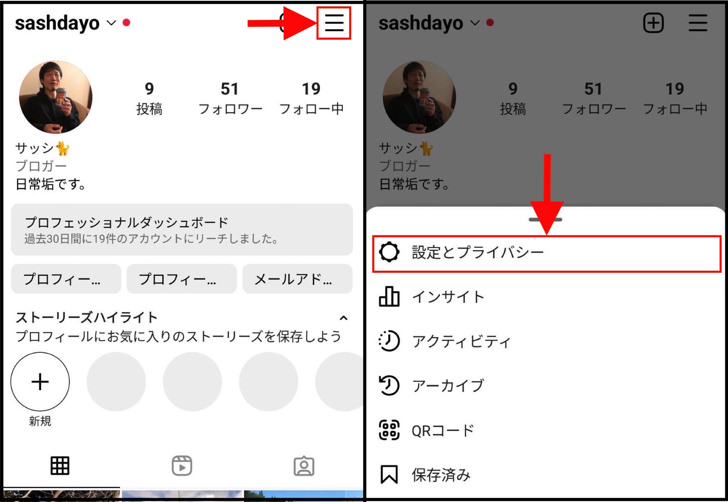
▲左:≡マーク,右:設定とプライバシー
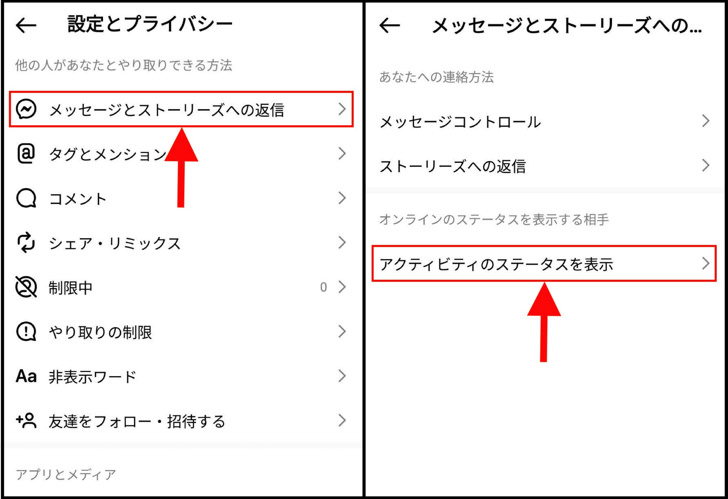
▲左:メッセージとストーリーズへの返信,右:アクティビティのステータスを表示
するとアクティビティのステータスの表示設定になります。
そこにスイッチがありますよね?
それでオン・オフを切り替えられますよ。
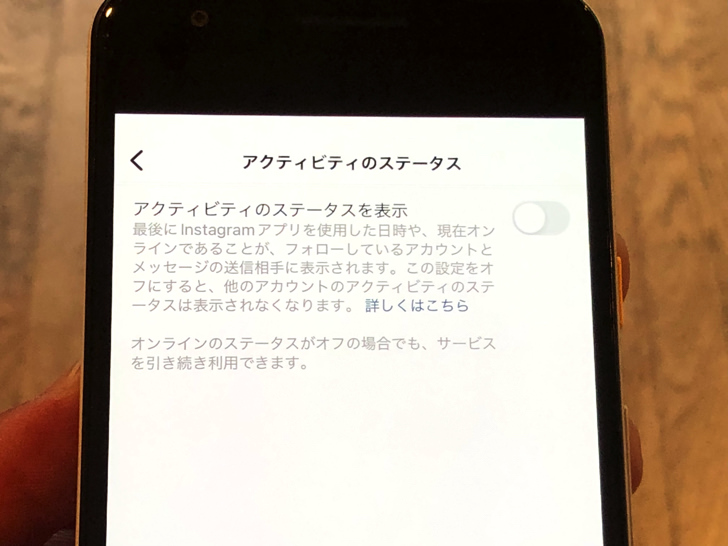
▲オン・オフのスイッチ
スイッチをオンにすると「表示する」です。
逆にしないように気をつけてくださいね!
なお、オン・オフの切り替えの反映には少し時間がかかることがよくあります。
すぐオンライン中などが消えなくても焦らずちょっと待ってくださいね。
パソコン版のインスタグラムからの場合は?
スマホアプリがわかったところで、パソコンでの手順も紹介しておきますね。
PC版インスタグラムは画面の左の方にメニューが並んでいますよね?
そこから以下のようにクリックして進んでください。
- ≡マークの「その他」
- 設定
- 他の人があなたとやり取りできる方法
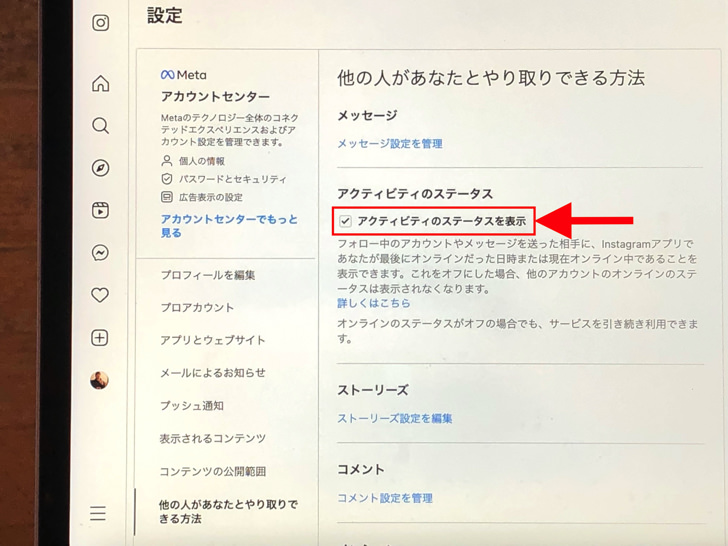
▲アクティビティのステータスを表示
すると「アクティビティのステータスを表示」がど〜んと出ています。
チェックを入れる・入れないで設定してくださいね。
なお、スマホでアプリではなくブラウザから行う場合はこのPC版の手順と同じです。
まとめ
さいごに、今回ご紹介した「アクティビティのステータスを表示をオン・オフにする手順」のスマホアプリでのやり方をまとめて並べておきますね。
- プロフィール画面にする
- ≡マーク
- 設定とプライバシー
- メッセージとストーリーズへの返信
- アクティビティのステータスを表示
スマホをよく使うなら、大切な画像を残す対策はしっかりできていますか?
いつか必ず容量いっぱいになるか機種変するので、大切な思い出の写真・動画は外付けHDDに保存するのがおすすめです。
子どもや恋人とのちょっと見られたくない画像なども絶対に漏らさずに保存できますので。
(ネットにアップすれば流出のリスクが必ずあります)
ロジテックのスマホ用HDDならpc不要でスマホからケーブルを差して直接保存できるので僕はすごく気に入っています。
1万円くらいで1TB(=128GBのスマホ8台分)の大容量が手に入りますよ。